Dans ce tutoriel, nous allons vous montrer comment trouver des minuteries de réveil dans Windows 11/10. Une minuterie de réveil est un événement chronométré dans Windows 11/10 qui sort votre système du mode veille à l’heure spécifiée ou à l’heure programmée. Par exemple, si vous avez défini une tâche (créée dans le planificateur de tâches) avec la condition à Réveillez l’ordinateur pour exécuter cette tâche, alors une telle tâche est connue sous le nom d’événement chronométré. Si vous vous demandez ce qui fait que votre ordinateur se réveille de manière aléatoire, cela se produit probablement à cause d’une minuterie de réveil.
Cet article vous aidera à vérifier la liste des minuteries de réveil ou une minuterie de réveil à venir sur votre ordinateur Windows 11/10 de deux manières différentes afin que vous puissiez désactiver ou modifier l’état des événements ou des services qui utilisent des minuteries de réveil. Là où trouver les minuteries de réveil à partir de la liste complète des tâches planifiées dans le planificateur de tâches peut être difficile et prendre du temps, les options couvertes dans cet article facilitent la tâche.
Comment trouver les minuteries de réveil dans Windows 11/10
Pour trouver des minuteries de réveil dans Windows 11/10, vous pouvez vous aider de deux options intégrées. Ceux-ci sont:
- Invite de commandes
- WindowsPowerShell.
Avant d’utiliser l’une de ces deux options, notez que vous devez connectez-vous en tant qu’administrateur sur votre ordinateur Windows 11/10 pour utiliser ces options. Voyons maintenant ces options.
1]Trouvez une minuterie de réveil active dans Windows 11/10 à l’aide de l’invite de commande
Les étapes sont les suivantes:
- Cliquez sur la boîte de recherche
- Taper commande
- Clique sur le Exécuter en tant qu’administrateur option disponible dans la partie droite des résultats de recherche. Cela ouvrira une fenêtre d’invite de commande élevée
- Exécutez la commande suivante :
Powercfg -waketimers
Cette commande affichera la minuterie de réveil à venir ou l’événement programmé qui réveillera votre ordinateur. Vous pourrez également voir la date et l’heure auxquelles l’événement se déclenchera et vous verrez également la raison pour laquelle Windows exécutera cette tâche planifiée.
Une fois que le temps de cette minuterie de réveil expire, vous pouvez exécuter la même commande pour trouver la minuterie de réveil suivante ou à venir.
2]Trouvez tous les minuteurs de réveil actifs dans Windows 11/10 à l’aide de Windows PowerShell
Cette option est plus utile car elle vous aidera à voir une liste de tous les minuteurs de réveil actifs avec leurs chemins, le nom de la tâche et l’état (Prêt ou Désactivé), tout comme visible dans la capture d’écran ci-dessus. Les étapes pour utiliser cette option sont les suivantes :
- Ouvrez la boîte de recherche de Windows 11/10
- Taper powershell dans la zone de recherche
- Faites un clic droit sur l’option Windows PowerShell qui apparaît dans les résultats de la recherche
- Clique sur le Exécuter en tant qu’administrateur option. Cela ouvrira une invite PowerShell élevée
- Lorsque la fenêtre PowerShell élevée est ouverte, exécutez cette commande :
Get-ScheduledTask | ? {$_.Settings.WakeToRun} | Out-GridView
Attendez un moment pour terminer la commande. Après cela, une nouvelle fenêtre s’ouvrira où elle affichera une liste des tâches planifiées avec une minuterie de réveil prête ou désactivée.
Qu’est-ce que Autoriser les minuteries de réveil dans Windows 11 ?
Autoriser les minuteries de réveil est une fonctionnalité de Windows 11/10 qui fait qu’un événement déclenche une action pour sortir automatiquement votre ordinateur du mode veille à l’heure prévue. Si une tâche planifiée avec une option de minuterie de réveil activée et que les mises à jour Windows en attente sont capables de réveiller automatiquement votre ordinateur à l’heure planifiée dans Windows 11/10, la fonction Autoriser les minuteries de réveil pourrait en être la raison. Vous pouvez également activer ou désactiver Autoriser les minuteries de réveil sur Windows selon vos besoins.
Comment désactiver le réveil automatique sur Windows 11 ?
Si votre ordinateur sort automatiquement du mode veille, vous pouvez désactiver cette fonction de réveil automatique en procédant comme suit :
- Désactivez les minuteries de réveil à l’aide de Options d’alimentation la fenêtre
- Empêcher les appareils de réveiller votre ordinateur à l’aide de l’invite de commande
- Utilisation de l’utilitaire de résolution des problèmes d’alimentation
- Désactiver Wake on Magic Packet pour les adaptateurs réseau
- Recherchez et désinstallez les programmes qui provoquent le réveil automatique de votre système, etc.
Lire ensuite : L’ordinateur Windows se met automatiquement en veille de manière aléatoire.






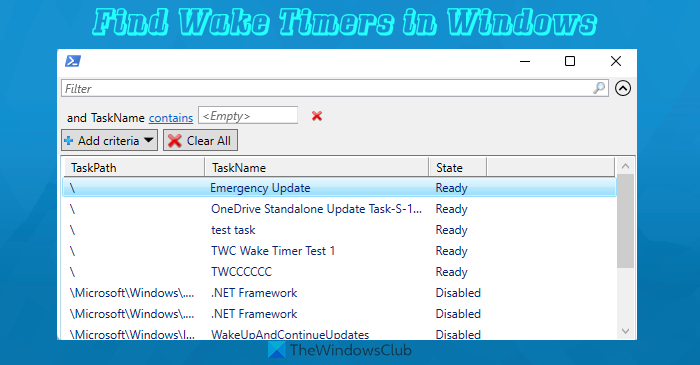
![[2023] 6 façons de copier / coller du texte brut sans formatage](https://media.techtribune.net/uploads/2021/03/5-Ways-to-Copy-Paste-Plain-Text-Without-Formatting-on-Your-Computer-shutterstock-website-238x178.jpg)






